2 Pozoruhodné techniky pro odstranění vodoznaku v GIMPu z obrázku
Máte obrázek, který obsahuje vodoznak, a plánujete jej odstranit? Tyto vodoznaky obvykle kazí krásu určité fotografie. Někteří jej proto nemohli použít, kdykoli chtěli, kvůli vodoznakům. GIMP je jedním z mnoha způsobů, jak odstranit vodoznaky. S tím jsme poskytli podrobný návod k použití GIMP o tom, jak odstranit vodoznaky. Nejen, že jsme také sdíleli alternativu, kterou můžete vyzkoušet. Takže budete mít další možnost. Čtěte a rolujte zde.

- SEZNAM PRŮVODCE
- Část 1. Jak odstranit vodoznak pomocí GIMPu
- Část 2. Nejlepší alternativa k GIMPu
- Část 3. Často kladené otázky o tom, jak odstranit vodoznak pomocí GIMPu
Část 1. Jak odstranit vodoznak pomocí GIMPu
Odstranění vodoznaků se skutečně stalo běžnou nutností. Někteří to dělají pro osobní potřebu, zatímco jiní to dělají pro kreativní projekty. S ohledem na to je GIMP jedním z nástrojů, které mnozí používají pro tento typ potřeby. GIMP je zkratka pro GNU Image Manipulation, což je populární editor obrázků na internetu. Nabízí bezplatné přístupy k odstranění nežádoucích vodoznaků. V této části probereme dvě účinné metody, jak pomocí GIMPu odstranit vodoznaky z obrázků. Bez dalších řečí pojďme nyní pokračovat.
Metoda 1. Použijte nástroj klonování
Metoda nástroje Klonování je nejjednodušší způsob, jak odstranit vodoznaky z obrázků. Je to metoda, kdy kopírujete podobnou část z fotografie. Poté jej vložíte do vodoznaku a smícháte. Zde je postup:
Ujistěte se, že je software GIMP stažen a nainstalován do vašeho počítače. Přejděte na kartu Soubor a v rozevírací nabídce klikněte na možnost Otevřít. Obrázek můžete nahrát také stisknutím CTRL+O.
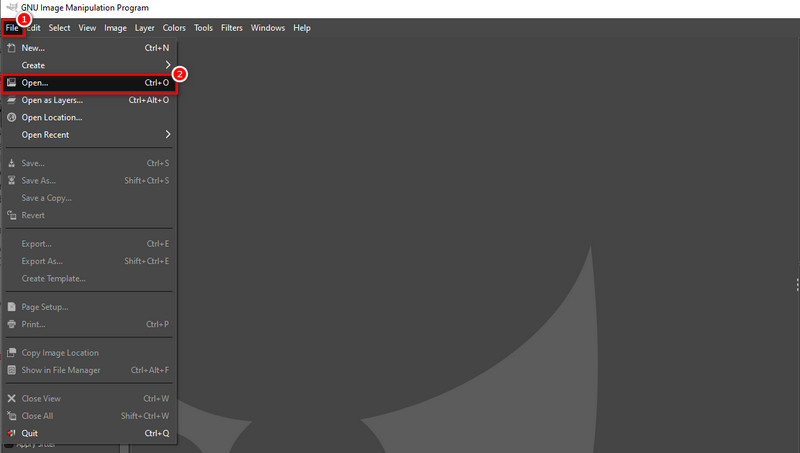
Poté přejděte na kartu Nástroje a vyberte Nástroje malování. Poté klikněte na možnost Klonovat. Upravte velikost štětce tak, aby odpovídala části kolem vodoznaku. Nyní vyberte a zkopírujte podobnou oblast z obrázku. Přitom klikněte na klávesu CTRL.
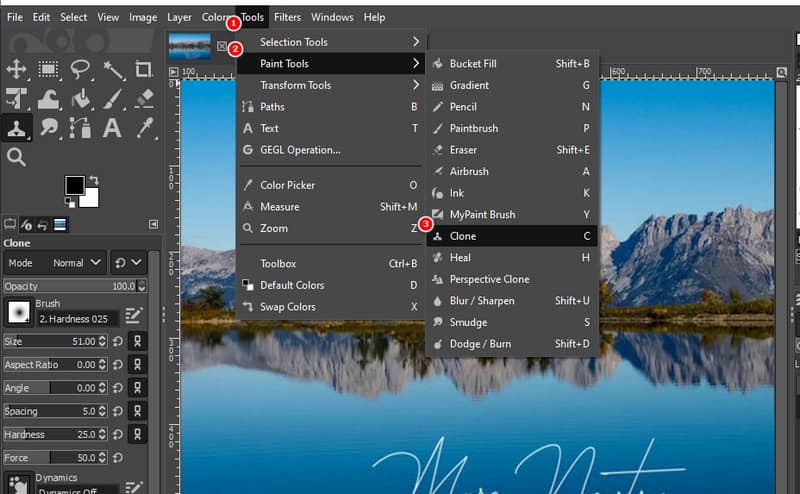
Nyní začněte odstraňovat vodoznak tím, že na něj namalujete oblast, kterou jste si vybrali. Udělejte to tak, že uvolníte klávesu CTRL a posunete kurzor, abyste namalovali vodoznak. Ujistěte se, že je smícháte se vzorkovanými pixely, takže bude vypadat hladce.
Až budete hotovi, je čas uložit obrázek bez vodoznaku. Přejděte na kartu Soubor a vyberte možnost Uložit. Nakonec vyberte cílovou složku pro export souboru. A to je vše!
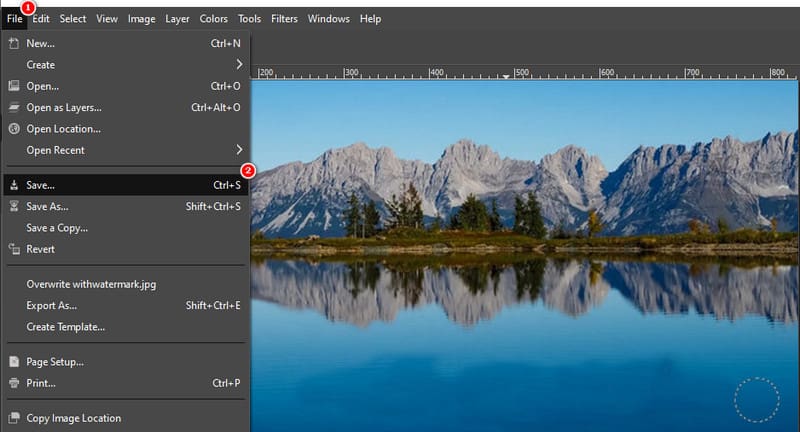
Metoda 2. Resyntéza pomocí filtru výběru uzdravení
Resynthesizer je plugin, který jste si nainstalovali do svého GIMPu. Poskytuje různé nástroje pro úpravu obrázků. S ním můžete také odstranit vodoznak v GIMPu. Nejprve se ujistěte, že je nainstalován plugin resynthesizer. Jakmile budete připraveni, zde je návod, jak odstranit vodoznak v GIMPu pomocí Heal Selection:
Vyberte nástroj pro výběr, který chcete použít podle svých preferencí. K výběru oblasti vodoznaku máte možnost použít volný výběr nebo nůžkový nástroj.

Po výběru přejděte na kartu Filtry a vyberte možnost Vylepšit. Z rozbalovací nabídky, která vás vyzve, vyberte možnost Léčit výběr.
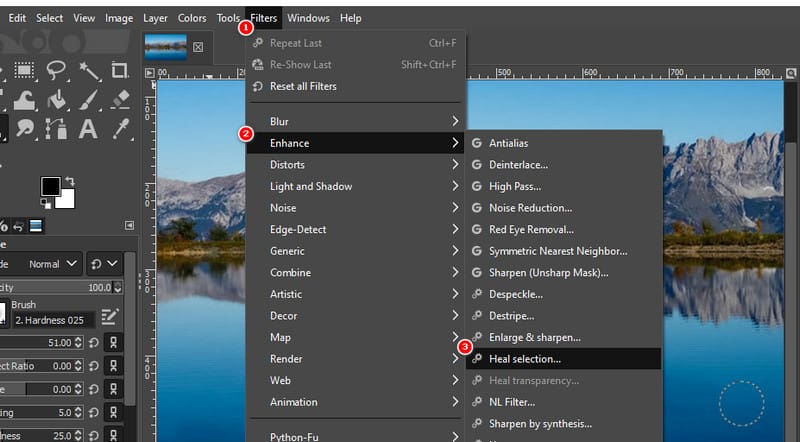
Zobrazí se dialogové okno, ve kterém je třeba zadat proces hojení. Upravte nastavení podle svých potřeb. Jakmile budete spokojeni, klikněte na OK pro uzdravení zvolené oblasti z fotografie.
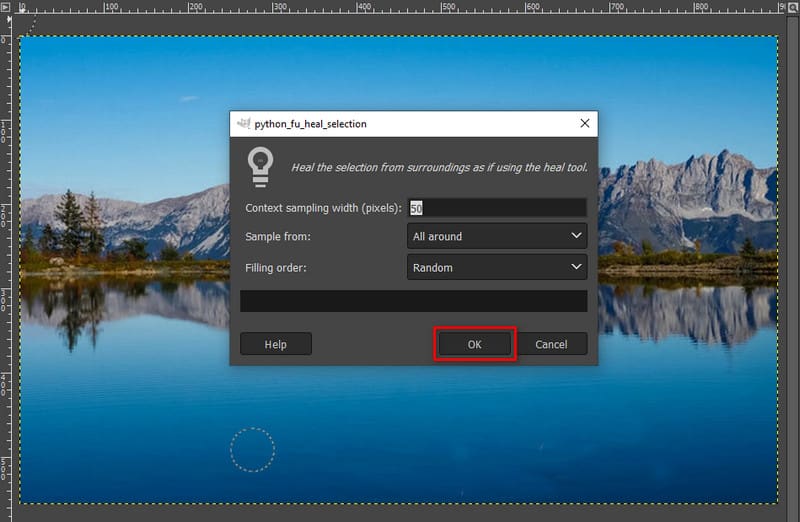
Když je vše připraveno, uložte obrázek bez vodoznaku. Nakonec jej můžete použít pro své potřeby.
Část 2. Nejlepší alternativa k GIMPu
Pokud se vám zdají metody shora složité a hledáte alternativu k GIMPu, máme pro vás řešení! Jedna z nejlepších alternativ, kterou doporučujeme, je ArkThinker zdarma odstraňovač vodoznaků online. Jedná se o speciální odstraňovač vodoznaků, který dokáže odstranit loga, text, razítka a další. Nástroj také podporuje různé typy obrazových formátů, jako jsou JPG, JPEG, PNG a tak dále. Používá také technologii AI k vymazání vodoznaků z vašich fotografií. Po odstranění vodoznaku tedy obnoví původní obraz. Navíc zachovává kvalitu vašich fotografií. Zde je návod, jak odstranit vodoznak pomocí této platformy:
Nahrajte fotografii s vodoznakem.
Přejděte na oficiální stránky společnosti ArkThinker zdarma odstraňovač vodoznaků online. Jakmile tam budete, začněte klepnutím na tlačítko Přidat soubor na začátek. Nyní zvolte Nahrát obrázek a přidejte obrázek s vodoznakem.

Vyberte a odstraňte vodoznak.
Pomocí nástroje pro výběr, jako je Laso, Polygonální a Štětec, vyberte část vodoznaku. Po dokončení výběru klikněte na tlačítko Odebrat. Poté se spustí proces odstranění.
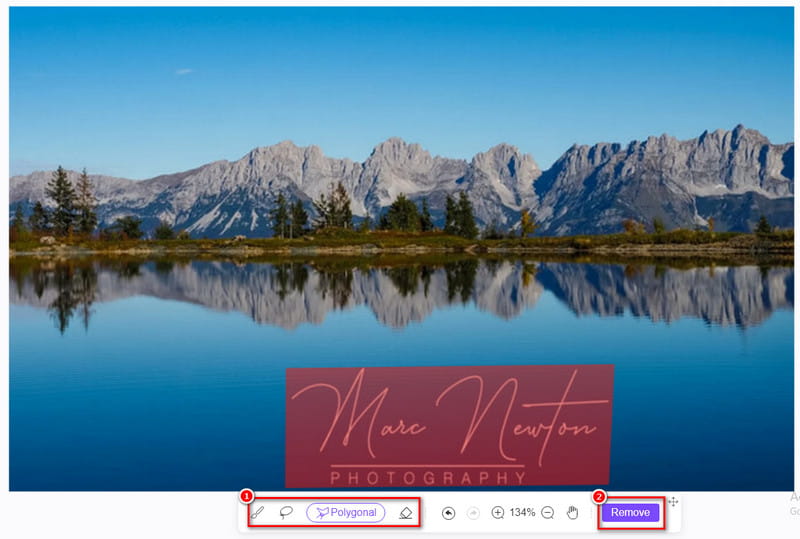
Uložte fotografii.
Až budete spokojeni, exportujte své obrázky stisknutím tlačítka Stáhnout. Před uložením jej také můžete nejprve oříznout.
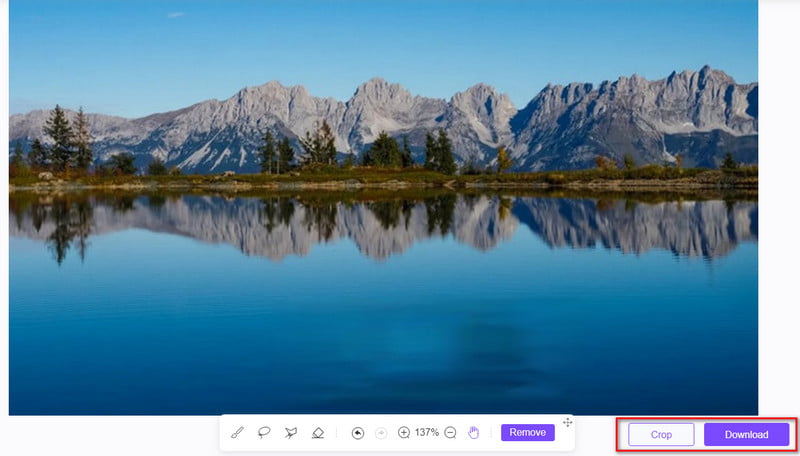
Část 3. Často kladené otázky o tom, jak odstranit vodoznak pomocí GIMPu
Je odstranění vodoznaku GIMP bezpečné?
Samozřejmě ano! Samotný GIMP je bezpečný pro instalaci a používání na vašem počítači. Přejděte na oficiální webovou stránku a stáhněte si ji. Pokud jde o odstranění vodoznaku, je také bezpečný, pokud se používá zodpovědně a v rámci zákonných mezí. Vždy se ujistěte, že máte právo obrázky upravovat.
Jak odstranit poloprůhledný vodoznak pomocí GIMPu?
Při odstraňování poloprůhledných vodoznaků používá GIMP resyntezátor. Všimněte si však, že v prohlížeči musíte mít nainstalovaný zásuvný modul resynthesizer. Zde je návod, jak odstranit poloprůhledný vodoznak pomocí GIMPu:
Krok 1. Nahrajte obrázek s vodoznakem na nástroji. K výběru vodoznaku použijte značku výběru (volný nástroj nebo nůžkový nástroj).
Krok 2. Dále přejděte na Filtry a v nabídce klikněte na Vylepšit. Poté klikněte na možnost Heal selection z podnabídky. Poté zadejte potřebné podrobnosti.
Krok 3 Nakonec pokračujte kliknutím na tlačítko OK. Poté máte svůj obrázek bez vodoznaku. Upravený obrázek si uložte do počítače.
Mohu použít GIMP k odstranění vodoznaků z videí?
GIMP je primárně editor obrázků a jeho nástroje jsou určeny pro statické obrázky. Odstranění vodoznaků z videí může vyžadovat software pro úpravu videa a proces může být složitější.
Je možné, aby GIMP přidal nový vodoznak do obrázku?
Ano, GIMP umožňuje přidávat do obrázků vodoznaky. Můžete vytvořit textový nebo obrázkový vodoznak a upravit jeho průhlednost, polohu a velikost. To se často provádí za účelem ochrany vaší vlastní práce nebo přidání značky.
Závěr
Abych to shrnul, je to tak jak odstranit vodoznak pomocí GIMPu pomocí 2 metod. Kromě toho musíte znát nejlepší alternativu odstraňovače vodoznaků. A to je ArkThinker zdarma odstraňovač vodoznaků online. Je to nástroj, který dokáže odstranit téměř všechny typy vodoznaků z vašich obrázků. Dobrá věc na tom je, že je 100% zdarma. Navíc to nevyžaduje žádné dovednosti, které vám pomohou zbavit se vodoznaků. Chcete-li se dozvědět více o jeho schopnostech, vyzkoušejte a použijte jej ještě dnes!
Co si myslíte o tomto příspěvku? Kliknutím ohodnotíte tento příspěvek.
Vynikající
Hodnocení: 4.9 / 5 (na základě 470 hlasy)
Najděte další řešení
Odebrat vodoznak Adobe Stock z obrázku [Úplný průvodce] Nejlepší 2 způsoby, jak rychle odstranit vodoznak Getty Images Jak používat Photoshop k efektivnímu odstranění vodoznaku Jak přidat vodoznak do videa na různých zařízeních 2024 Odstraňte vodoznak z videa pomocí 4 odstraňovačů vodoznaku videa Kompletní průvodce odstraněním vodoznaku Wondershare FilmoraRelativní články
- Upravit obrázek
- Jak upravovat a ořezávat animované GIFy pomocí 4 účinných způsobů
- 10 konvertorů GIF pro převod mezi obrázky/videi a GIFy
- Nejlepší nástroje pro editor GIF vhodné pro všechny počítače a zařízení
- Jak vytvořit GIF z obrázků na počítači a mobilním telefonu
- Rychlé kroky, jak přidat text do GIF pomocí nástrojů Caption Maker
- Přidat hudbu do GIF: Po převodu začlenit hudbu do GIFu
- GIF Resizer: Nejlepší nástroje pro změnu velikosti animovaného GIF
- [6 Tools] Jak nastavit změnu smyčky GIF a přehrávat ji navždy
- GIF Cutter: Jak řezat GIF pomocí jednoduchých a rychlých metod
- Jak odstranit vodoznak Alamy z obrázků (100% funkční)



